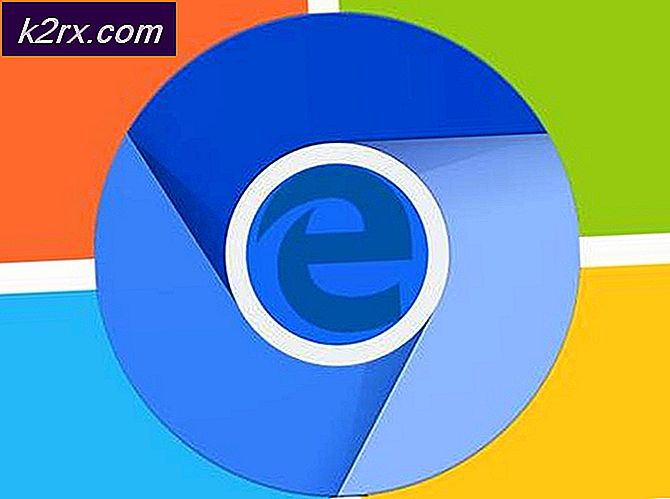Fix: Windows 10 Update Error 0x80070070
Fejlen 0X80070070 signalerer, at der ikke er nok plads på drevet ( ERROR_DISK_FULL) . Selvom problemet faktisk kan relateres til lav diskplads, skyldes det normalt ikke nok tilstødende ledig plads i den skjulte systempartition (genoprettelsespartition).
Det meste af tiden vil du støde på fejlkoden 0X80070070 i et af følgende scenarier:
- Når du har adgang til Windows-opdateringssiden - Windows Update har fundet et problem og ikke kan vise den ønskede side. 0x80070070
- Efter en Windows-opdatering fejler - Download mislykkedes. Resultatkode: 0X80070070
- Når du installerede Windows fra DVD eller USB - Installation mislykkedes 0X80070070
- Efter opgradering til Windows 10 fejler - Installationen mislykkedes i Safe_OS-fasen med en fejl. 0x80070070
Når du bliver bedt om denne fejlkode, anbefales det at starte din fejlfindingsvejledning ved at sørge for, at dit drev har tilstrækkelig diskplads. Hvis rydningsplads på drevet ikke løser problemet, er problemet næsten helt sikkert relateret til den reserverede reservedelssystem.
Nedenfor har du en samling af rettelser, der har hjulpet brugerne til at fjerne fejlen 0X80070070 . Følg dem i orden, indtil du støder på en løsning, der virker i dit scenario.
Bemærk: Afhængigt af scenariet, hvor du oplever 0X80070070- fejlen, har du måske eller måske ikke adgang til nogle af de løsninger, der findes i nedenstående metoder. Følg kun de rettelser, der gælder for din situation.
Metode 1: Ryd diskplads
Før du forsøger noget andet, er det vigtigt at sikre dig, at du har tilstrækkelig diskplads til Windows-opgraderingen eller installationen til at installere. Dette kan enten betyde afinstallation af apps, som du ikke bruger, sletning af store filer eller tilføjelse af ekstra lagerplads.
Hvis det ikke er nok, lad os prøve at rydde op systemfilerne ved hjælp af Diskoprydning. Her er hvad du skal gøre:
- Tryk på Windows Nøgle + R for at åbne et Kør vindue og skriv cleanmgr . Tryk Enter for at åbne en Diskoprydning dialogboks.
- Klik på knappen Cleanup system files. Du bliver muligvis bedt om at angive administratoradgangskoden på dette tidspunkt.
- Du kan køre oprydningsprogrammet til de valgte filtyper ved at klikke på Ok . Hvis du har brug for endnu mere ledig plads, kan du også markere feltet ud for Windows Update Cleanup, Midlertidige filer og Windows Update logfiler.
- Bekræft og kickstart værktøjet ved at klikke på Slet filer.
- Genstart dit system og forsøg at opgradere eller downloade opdateringen igen. Hvis du får den samme fejlmeddelelse, skal du gå til metode 2.
Metode 2: Flytter Temp-mappen
Nogle brugere har formået at rette fejlen 0X80070070 ved at flytte Temp-mappen til en anden partition / disk. Denne metode er effektiv, hvis du ikke klarede at rydde nok diskplads ved hjælp af metode 1.
Når systemet skal manipulere store filer, bruges temp-mappen til at gemme disse filer midlertidigt. Hvis det ikke har nok plads til at gemme dem, bliver brugeren bedt om 0X80070070 fejlen. Du kan dog undgå dette problem ved at flytte Temp- mappen til en anden partition, der har mere plads til at arbejde med. Her er en hurtig vejledning om, hvordan du gør det:
- Tryk på Windows-tasten + R for at åbne et Kør vindue. Skriv sysdm.cpl og tryk Enter for at åbne systemegenskaber.
- Gå til fanen Avanceret under Systemegenskaber, og klik på Miljøvariabler.
- Vælg Temp- mappen, og klik på knappen Rediger .
- Brug derefter knappen Browse Directory til at flytte Temp- mappen til en anden partition, hvor du har mere plads. Hit Ok for at bekræfte.
- Genstart dit system og forsøg at udføre opdateringen / opgraderingen igen. Hvis du stadig ser fejlen 0X80070070, skal du gå til metode 3.
Metode 3: Deaktivering af diskkvoter
En diskkvote er en grænse, der pålægges af systemadministratoren med det formål at spore og kontrollere diskbrug på en per-bruger eller per-volumenbasis. Brug af diskkvoter er gavnligt ved tildeling af begrænset diskplads på en rimelig måde. En fejl på 0X80070070 kan dog udløses, hvis du har Disk Quotas aktiveret på dit drev, og du er over grænsen.
Her er en hurtig vejledning om deaktivering af diskkvoter på dit system:
- Tryk på Windows-tasten + R for at åbne en Kør-kommando og skriv diskmgmt.msc . Tryk på Enter for at åbne dialogboksen Diskstyring.
- Højreklik på din Windows-partition og vælg Egenskaber .
- Åbn fanen Kvote og fjern markeringen i feltet ud for Aktiver kvotehåndtering . Tryk på Apply for at bekræfte.
Bemærk! Hvis du har brug for at fortsætte med at bruge diskkvoter, skal du prøve at justere begrænsningsdiskpladsen i stedet for at deaktivere kvotestyring. - Genstart dit system og forsøg at genoprette opgraderingen / opdateringen. Hvis fejlen stadig ikke fejler fejlen 0X80070070, fortsæt til næste metode.
Metode 4: Repartitionere harddisken fra Diskhåndtering
Nogle brugere har rapporteret at se fejlen 0X80070070, når de forsøger at anvende Windows 10-opgraderingen. Hvis du har nok lagerplads på dit OS-drev, sker det typisk, fordi opgraderingsguiden forsøger at kopiere filer på genoprettelsesdrevet. Hvis det er tilfældet, ville en løsning være at forstørre genoprettelsesdrevet, så det har nok plads til at gemme de nye filer.
Hvis du vil omfordele harddisken, så den har tilstrækkelig plads til installationen, skal du følge nedenstående trin:
PRO TIP: Hvis problemet er med din computer eller en bærbar computer / notesbog, skal du prøve at bruge Reimage Plus-softwaren, som kan scanne lagrene og udskifte korrupte og manglende filer. Dette virker i de fleste tilfælde, hvor problemet er opstået på grund af systemkorruption. Du kan downloade Reimage Plus ved at klikke her- Tryk på Windows-tasten + R for at åbne et Kør vindue. Skriv diskmgmt.msc og tryk Enter for at åbne Diskhåndtering .
- Højreklik på C (eller hvad dit Windows-drev er bogført) og klik på Shrink Volume . Det kan tage et stykke tid for forespørgslen at fuldføre.
- Brug derefter feltet ved siden af Indtast mængden af plads til at krympe i MB for at hente det nødvendige plads til opgraderingsguiden. Bare for at være sikker, fri over 15 Gb (15000 MB). Klik derefter på Shrink og vent på, at processen er færdig.
- Når du har hentet plads fra Windows-drevet, lad os omdøbe genoprettelsesdrevet til noget andet. For at gøre dette skal du højreklikke på genoprettelsesdrevet og klikke på Change Drive Letter og Paths .
- Hvis drevet ikke har tildelt et bogstav (normalt det er mærket som D), skal du klikke på Tilføj og tildele bogstavet G. Hvis bogstavet D allerede er tildelt, skal du bruge knappen Skift til at ændre det.
Bemærk: Du kan tildele et hvilket som helst bogstav udover G. Pointen er at omdøbe genoprettelsesdrevet til noget andet end D. Dette trin er nødvendigt, da opgraderingsopsætningen er opsat på at skrive på D-drevet. - Endelig højreklik på det ikke-allokerede plads, som du tidligere har frigivet fra C-drevet, og vælg New Simple Volume .
- Følg med volumen guiden og sørg for at bruge alle de ikke tildelte plads tilbage. Når du når tildelt Drive Letter eller Path- scenen, skal du vælge Tilordne følgende drevbogstav og vælge bogstavet D i rullemenuen.
- Klik på Næste ved de to følgende instruktioner, og klik derefter på Udfør for at afslutte processen.
- Genstart din enhed og kør opgraderingsguiden igen. Hvis det fejler med den samme fejl, skal du gå til den næste metode.
Metode 5: Brug værktøjet Media Creation til at opgradere Windows
Hvis du ikke kunne fjerne fejlen 0X80070070 med ovenstående metoder, lad os prøve at bruge værktøjet Media Creation. Dette Microsoft-udviklede værktøj er normalt i stand til at fuldføre installationen, selvom Upgrade Assistant tidligere har fejlet. Hvis du ser fejlen 0X80070070, når opgraderingen af Windows 10 mislykkes, skal denne metode give dig mulighed for at fuldføre opgraderingen.
Udover at downloade de filer, der kræves til en ren installation, kan Media Creation Tool også opgradere versionen af din Windows. Her er en hurtig vejledning til at bruge Media Creation Tool til at opgradere Windows:
- Download Media Creation Tool fra dette officielle link (her).
- Åbn værktøjet og vælg Opgrader denne pc nu ved første prompte.
- Softwaren vil downloade de nødvendige filer og kontrollere, om systemkravene er opfyldt. Hvis dine specifikationer er nok, vil installationen begynde at installere opgraderingen på din pc. Dit system genstarter flere gange under denne proces.
Hvis Media Creation Tool returnerer den samme 0X80070070- fejl, skal du gå ned til metode 6 .
Metode 6: Sletning af den reserverede partition (Clean Install)
Det meste af tiden vises fejlen 0X80070070, når Windows ikke har nok plads til at installere de nødvendige filer på genoprettelsesdrevet. Windows 7, Windows 8 og Windows 10 har alle til fælles en særlig systemreserveret partition, der oprettes, når du installerer operativsystemet på et rent drev. Windows vil dog ikke automatisk tildele et drevbogstav til denne partition (medmindre du tvinge det). På grund af dette kan du ikke se dette drev, medmindre du er i Disk Management (eller andet lignende værktøj), eller når du starter fra Windows Installation Media.
Under normale forhold er sletning af den systemreserveerede partition ikke en god idé, da den indeholder boot manager og boot konfigurationsdata. Men hvis du forsøger at udføre en ren installation af Windows, eller når du opgraderer til en anden Windows-version, genoprettes partitionsgenoprettelsen alligevel.
Hvis du støder på fejlen 0X80070070, når du forsøger at gøre en ren installation af Windows, skal du følge vejledningen herunder for at slette den reserverede partition, inden du prøver en ren installation:
Advarsel: Prøv ikke nedenstående trin, medmindre du allerede har planer om at lave en ren Windows-installation. Hvis du sletter systemreserveret partition, fjernes vigtige opstartsfiler, og det kan muligvis gøre dit system ude af stand til at starte op.
- Boot fra Windows installationsmedier. Hvis du ikke har det korrekte installationsmedie til din Windows-version, skal du følge denne vejledning til Windows 7 (her) eller denne vejledning til Windows 10 (her).
- Klik på Næste i det første installationsvindue og vælg derefter Installer Windows .
Bemærk: Hvis du installerer Windows 10, bliver du også bedt om at indsætte produktnøglen. - Marker afkrydsningsfeltet ud for Jeg accepterer licensvilkårene og klik på Næste .
Bemærk: Når du installerer Windows 10, skal du måske vælge det operativsystem, du vil installere, før du accepterer licensen. - Når du bliver spurgt, hvilken type installation du vil have, skal du vælge Brugerdefineret (avanceret) .
- Vælg System Reserved Partition (Disk 0 Partition 1) og klik på Drive Options (Advanced) .
- Klik på knappen Slet og derefter OK for at bekræfte.
Bemærk! Hvis du vil opgradere til en anden Windows-version, skal du lukke guiden efter sletning af gendannelsespartitionen og starte igen med trin 1 . Vælg derefter Opgrader i stedet for Brugerdefineret (avanceret) i trin 4 .
Det er det. Når genoprettelsespartitionen er fjernet, kan du fortsætte med installationen. Det skal fuldføre uden 0X80070070 fejlen.
PRO TIP: Hvis problemet er med din computer eller en bærbar computer / notesbog, skal du prøve at bruge Reimage Plus-softwaren, som kan scanne lagrene og udskifte korrupte og manglende filer. Dette virker i de fleste tilfælde, hvor problemet er opstået på grund af systemkorruption. Du kan downloade Reimage Plus ved at klikke her